
Съдържание:
- Автор John Day [email protected].
- Public 2024-01-30 07:51.
- Последно модифициран 2025-01-23 12:58.

Управлението на светодиод е лесно с всеки микроконтролер по ваш избор, но безжичното управление на светодиода в браузъра на мобилния ви телефон в движение е наистина страхотно и забавно. Всъщност това вече е проект на IoT, тъй като можете да използвате същия сървър за управление на неща, различни от LED, например високоговорител, лампа, вентилатор, охладител за вода и т.н.
Консумативи
- Ameba x 1
- Платформа x 1
- LED x 1
- 1KΩ резистор x 1
Стъпка 1: Настройка на хардуера

В този пример се свързваме
Ameba към WiFi и използване на Ameba като сървър, потребителят може да контролира включването/изключването на светодиода чрез уеб страница.
Първо, свържете Ameba с LED.
В светодиода по -дългият щифт е положителният полюс, а по -късият е отрицателният полюс. Така че свързваме по -късия щифт към GND (V = 0) и свързваме по -дългия щифт към D13. Освен това, за да избегнем електрическия ток, който надвишава допустимия толеранс на светодиода и причинява повреда, свързваме съпротивление на положителния полюс.
Стъпка 2: Настройка на софтуера


На първо място, трябва да се уверим, че пакетът ameba board вече е инсталиран. Ако не, можем да копираме връзката по -долу във вашите „допълнителни URL адреси на мениджъра на табла“по предпочитание и да я инсталираме с помощта на мениджъра на дъската, github.com/ambiot/amb1_arduino/raw/master/…
След това отворете "Файл" -> "Примери" -> "AmebaWiFi" -> "SimpleWebServerWiFi"
В примерния код променете маркирания фрагмент до съответната информация.
Качете кода и натиснете бутона за нулиране на Ameba.
Стъпка 3: HTTP сървър
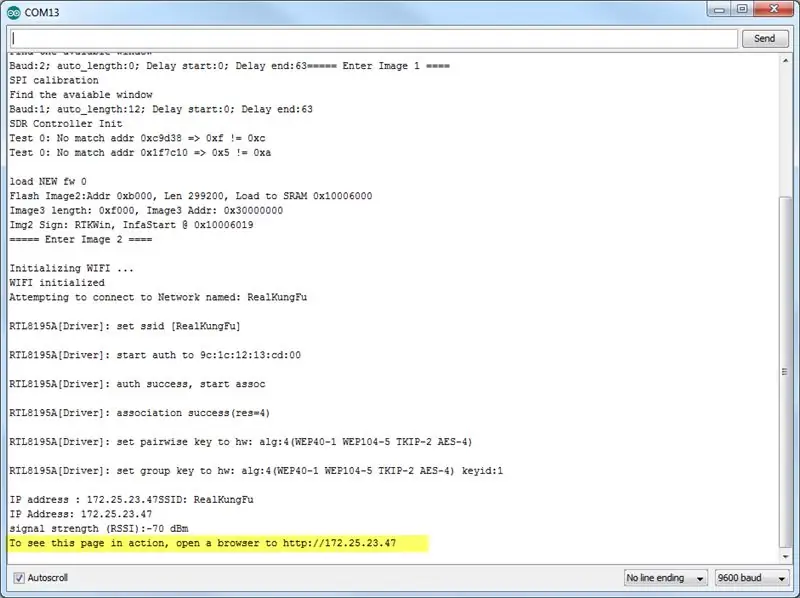
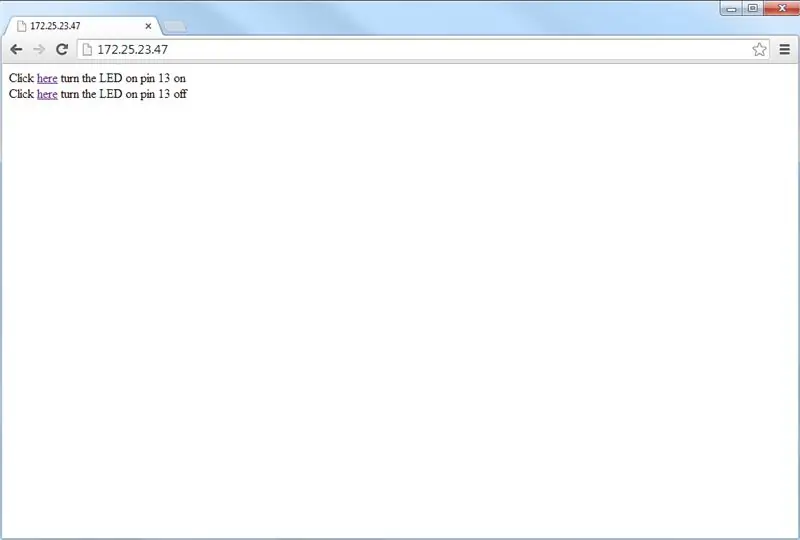
Когато връзката се установи, ще видите съобщението „За да видите тази страница в действие, отворете браузър за https://xxx.xxx.xxx.xxx“в IDU на arduino, както е показано на фигурата 1 по -горе:
След това отворете браузъра на компютър или смарт телефон под същия WiFi домейн, въведете адреса в съобщението. В този случай използваме уеб браузър на компютър.
Сега можем да видим два реда в браузъра, точно както на фигура 2 по -горе. Вече можем да контролираме светодиода, за да го включваме или изключваме по всяко време!
Забавлявайте се с този проект и продължете да кодирате!
Препоръчано:
Arduino Bluetooth контролиран светодиод: 3 стъпки

Arduino Bluetooth контролиран светодиод: Тази инструкция ви учи как да управлявате светодиод чрез Bluetooth чрез приложение на устройство с Android. Необходими материали: Arduino Uno Board, LED, устройство с Android, Bluetooth приложение Arduino, Bluetooth модул Arduino
Интернет контролиран светодиод, използващ уеб сървър, базиран на ESP32: 10 стъпки

Интернет контролиран светодиод, използващ уеб сървър, базиран на ESP32: Преглед на проекта В този пример ще разберем как да направим базиран на ESP32 уеб сървър за управление на състоянието на светодиодите, което е достъпно от всяка точка на света. За този проект ще ви е необходим компютър с Mac, но можете да стартирате този софтуер дори на i
Bluetooth контролиран светодиод, използващ Arduino Uno: 7 стъпки

Bluetooth контролиран светодиод с помощта на Arduino Uno: Този проект е за управление на LED светлини с помощта на Arduino и приложение за Bluetooth. Използвах Arduino Uno за този проект, но можете да използвате всяка дъска Arduino. Изтеглете този изходен код и го качете на дъската си, преди да започнете проекта
Интернет контролиран светодиод, използващ NodeMCU: 6 стъпки

Интернет контролиран светодиод, използващ NodeMCU: Интернет на нещата (IoT) е система от взаимосвързани изчислителни устройства, механични и цифрови машини, обекти, животни или хора, които са снабдени с уникални идентификатори и възможност за прехвърляне на данни през мрежа, без да се изискват човешки
Ipod / Mp4 док станция или Mp3 сървър, контролиран от леглото с нулева цена: 12 стъпки

Ipod / Mp4 док станция или Mp3 сървър, контролиран от леглото с нулева цена: Здравейте, бих искал да слушам моите mp3 песни на домашното си кино, но домашното ми кино е в спалнята ми, а компютърът ми е от другата страна на дома ми. Уморен от запис на дискове, реших този проблем … имах нужда от всичко с непрекъснато захранване, контролер
